Pytanie
Problem: Jak korzystać z AirDrop na iPhonie i Macu?
Witam! Zacząłem używać iPhone'a i zastanawiam się, jaki jest najłatwiejszy sposób przesyłania zdjęć lub innych plików do mojego MacBooka? Słyszałem o funkcji AirDrop, ale nie wiem, jak z niej korzystać. Czy mógłbyś mi pomóc?
Rozwiązany Odpowiedź
Zrzut powietrza[1] to jeden z najłatwiejszych sposobów udostępniania zdjęć i większej liczby plików z iPhone'a na Maca i inne urządzenia Apple. Dodatkowo daje możliwość natychmiastowego udostępnienia Twojej lokalizacji lub linku do witryny, a także informacji kontaktowych, muzyki z iTunes i Passbooków. Najlepszą rzeczą w AirDrop jest to, że jest wbudowany i nie musisz pobierać żadnych dodatkowych aplikacji.
Osoby, które chcą przesyłać pliki między dwoma iPadami lub iPhone'ami, muszą jedynie zachować bliską odległość, aby Bluetooth[2] połączenie zadziała. Ci, którzy chcą udostępniać pliki z lub na komputer Mac, będą musieli również włączyć Wi-Fi. Instrukcje dotyczące włączania AirDrop znajdują się poniżej.
Zachowaj jednak ostrożność przy przyjmowaniu plików wysłanych od nieznanych osób. Nigdy nie możesz być pewien ich intencji i ważne jest, aby chronić swoje urządzenie przed potencjalnie niebezpiecznymi transferami. Jeśli funkcja AirDrop będzie zawsze włączona, rozsądnie jest zmienić parametry, kto może przesyłać do Ciebie pliki — wybierz tryb Tylko znajomi zamiast Wszyscy, aby uniknąć transferów od osób, których nie znasz[3].
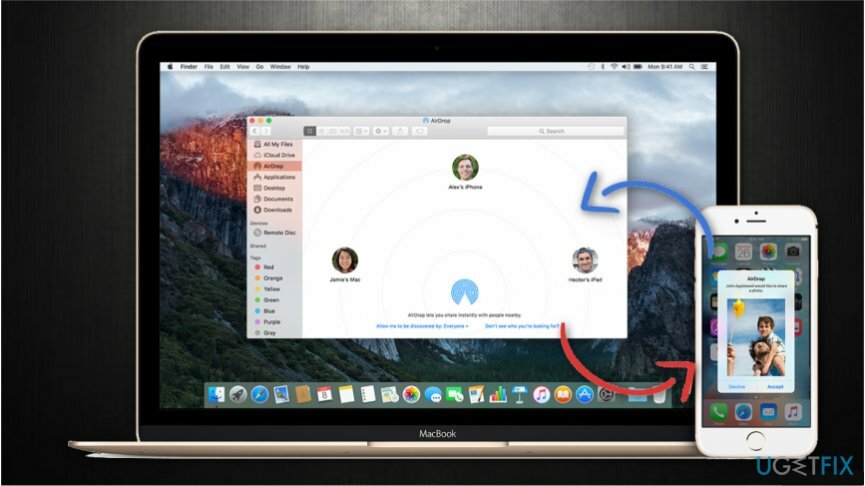
Instrukcje dotyczące korzystania z AirDrop na komputerach Mac i iPhone
Aby przywrócić maksymalną wydajność komputera, musisz kupić licencjonowaną wersję Pralka Mac X9 Pralka Mac X9 naprawa oprogramowania.
Poniższy przewodnik krótko wyjaśnia, jak udostępniać zdjęcia z iPhone'a na Maca za pomocą AirDrop i na odwrót. Jednak uważnie postępuj zgodnie z instrukcjami, ponieważ większość problemów, które powodują, że AirDrop nie działa na Macu lub iPhonie, może być spowodowana błędną konfiguracją ustawień.
Przesyłaj zdjęcia z iPhone'a na Maca za pomocą AirDrop
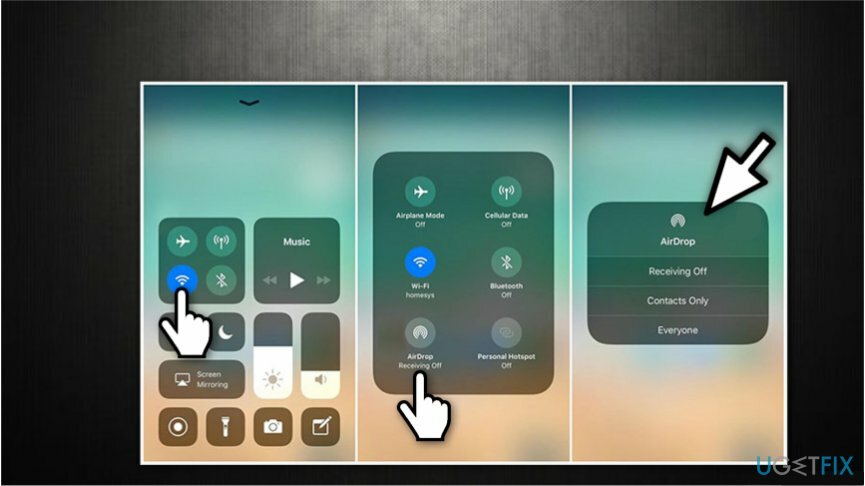
- Przesuń w dół, aby otworzyć Centrum sterowania
- Przytrzymaj palec i mocniej dociśnij dowolną z czterech ikon w lewym górnym rogu.;
- Kliknij Zrzut powietrza i wybierz swoje preferencje (Wszyscy lub Tylko Kontakty);
- Sprawdź, czy Wi-Fi oraz Bluetooth jest włączony;
- otwarty Zdjęcia i kliknij ten, który chcesz udostępnić;
- W lewym dolnym rogu dotknij Udział Ikona.
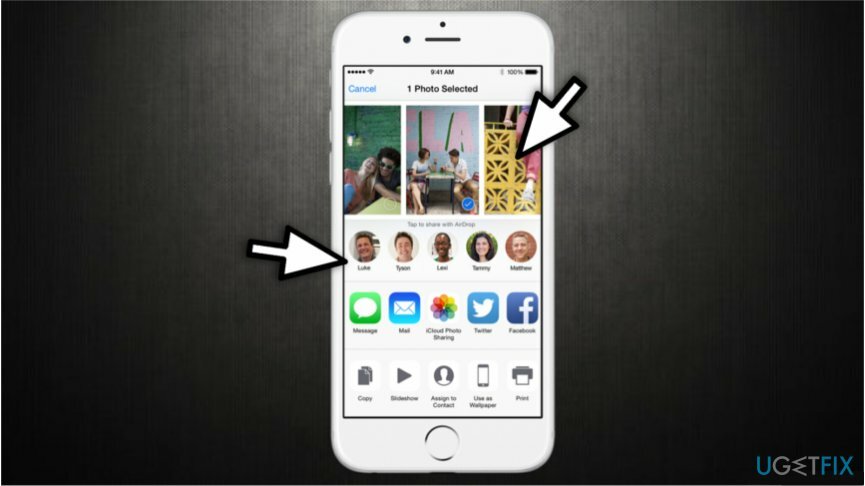
- Wybierz osobę, której chcesz udostępnić zdjęcie i poczekaj na zatwierdzenie;
- Zdjęcie zostanie pomyślnie przesłane, gdy zobaczysz Wysłano pod ikoną osoby.
UWAGA: Dla tych, którzy nie używają iPhone'a 10 — unikaj kroków 1 i 2. Zamiast tego przesuń palcem w górę i po prostu kliknij ikonę AirDrop.
Użyj AirDrop, aby udostępniać zdjęcia z Maca na iPhone'a
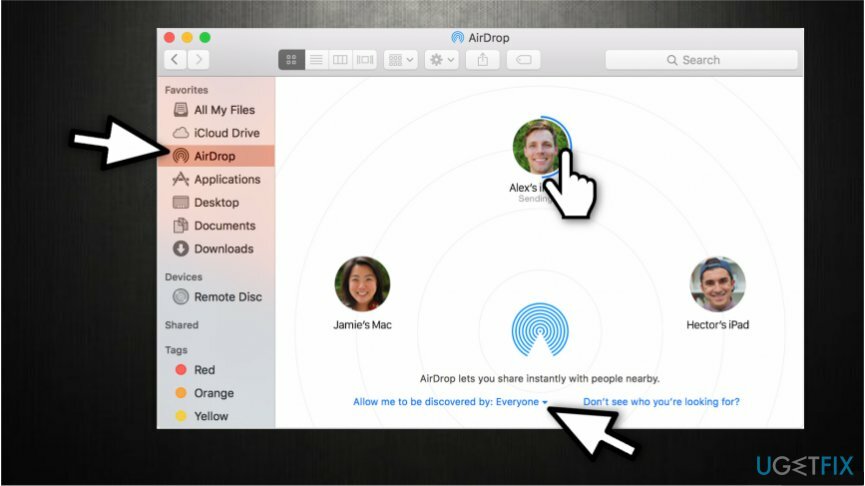
- Upewnij się, że komputer Mac jest podłączony do to samo Wi-Fi jako iPhone;
- otwarty Znalazca;
- W panelu Ulubione po lewej stronie wybierz AirDroP;
- Kliknij Pozwól mi zostać odkrytym przez i wybierz Wszyscy lub Tylko kontakty;
- Sprawdź, czy iPhone ma również włączoną funkcję AirDrop i czy nie śpię;
- Gdy zobaczysz ikonę osoby, której chcesz udostępnić plik, przeciągnij i upuść ją na ikonę;
- Poczekaj na akceptację iPhone'a (właściciel musi zaakceptować transfer plików).
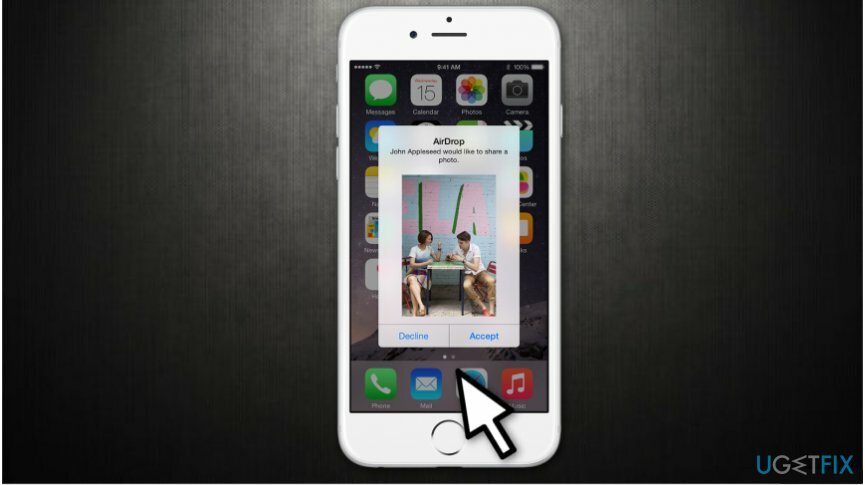
- Wysłano pojawi się pod ikoną po przesłaniu pliku.
Zoptymalizuj swój system i spraw, aby działał wydajniej
Zoptymalizuj swój system już teraz! Jeśli nie chcesz ręcznie sprawdzać komputera i nie możesz znaleźć problemów, które go spowalniają, możesz skorzystać z oprogramowania optymalizacyjnego wymienionego poniżej. Wszystkie te rozwiązania zostały przetestowane przez zespół ugetfix.com, aby mieć pewność, że pomagają ulepszać system. Aby zoptymalizować komputer jednym kliknięciem, wybierz jedno z tych narzędzi:
Oferta
Zrób to teraz!
Ściągnijoptymalizator komputerowySzczęście
Gwarancja
Jeśli nie jesteś zadowolony i uważasz, że nie udało się ulepszyć Twojego komputera, skontaktuj się z nami! Prosimy o podanie wszystkich szczegółów związanych z Twoim problemem.
Ten opatentowany proces naprawy wykorzystuje bazę danych zawierającą 25 milionów komponentów, które mogą zastąpić każdy uszkodzony lub brakujący plik na komputerze użytkownika.
Aby naprawić uszkodzony system, musisz kupić licencjonowaną wersję narzędzia do usuwania złośliwego oprogramowania.

Chroń swoją prywatność w Internecie za pomocą klienta VPN
VPN ma kluczowe znaczenie, jeśli chodzi o prywatność użytkownika. Narzędzia do śledzenia online, takie jak pliki cookie, mogą być wykorzystywane nie tylko przez platformy mediów społecznościowych i inne strony internetowe, ale także przez dostawcę usług internetowych i rząd. Nawet jeśli zastosujesz najbezpieczniejsze ustawienia za pośrednictwem przeglądarki internetowej, nadal możesz być śledzony za pomocą aplikacji połączonych z Internetem. Poza tym przeglądarki skoncentrowane na prywatności, takie jak Tor, nie są optymalnym wyborem ze względu na zmniejszone prędkości połączenia. Najlepszym rozwiązaniem zapewniającym najwyższą prywatność jest Prywatny dostęp do Internetu – być anonimowym i bezpiecznym w Internecie.
Narzędzia do odzyskiwania danych mogą zapobiec trwałej utracie plików
Oprogramowanie do odzyskiwania danych to jedna z opcji, które mogą Ci pomóc odzyskać swoje pliki. Po usunięciu pliku nie rozpływa się on w powietrzu – pozostaje w systemie, dopóki nie zostaną na nim zapisane żadne nowe dane. Odzyskiwanie danych Pro to oprogramowanie do odzyskiwania, które wyszukuje działające kopie usuniętych plików na dysku twardym. Korzystając z tego narzędzia, możesz zapobiec utracie cennych dokumentów, prac szkolnych, osobistych zdjęć i innych ważnych plików.